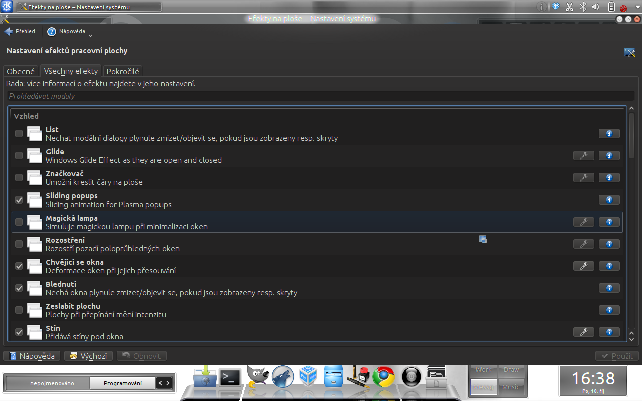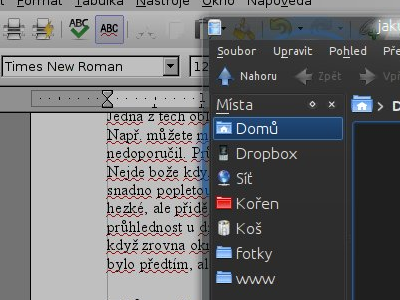Karta všechny efekty
Na kartě Všechny efekty, jak napovídá už její název naleznete seznam všech možných dostupných efektů pro plochu KDE. Ačkoliv je to v porovnání s již zmiňovaným Compizem o dost méně možností, i zde je z čeho vybírat.
List
List nechává plynule mizet a objevovat dialogy. Nic víc, nic míň.
Glide
Jednoduchý efekt, ne nepodobný výše zmíněnému Listu, s tím rozdílem že platí pro všechna okna (ne jen dialogy) a okna přilétnou odněkud z pozadí a po zavření tam zase odletí...
Značkovač
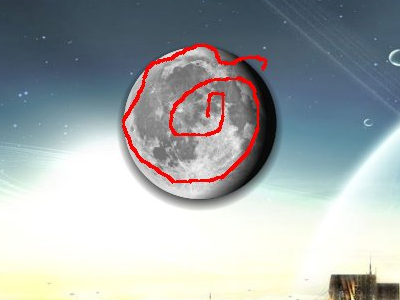
Značkovač je klasické kreslení na plochu s tím rozdílem že můžete kreslit i přes tapetu, aktivní okna, či ostatní prvky (jako by jste na plochu položili průhlednou folii a kreslili na ní). Nic moc užitečný efekt, spíš pro pobavení. Osobně bych jej použil pouze v kombinaci s dotekovým displayem.
Sliding popups
Tento efekt pracuje hlavně s pruhem úloh, nebo samo vyskakovacími okny. Ve chvíli kdy máte zobrazené vyskakovací okno (např. při zastavení myší v pruhu úloh, nebo v Korganizeru) a přejedete na jinou položku, okno plynule přeletí na položku na kterou jste přejeli a během pohybu se takřka neviditelně změní i obsah okna.
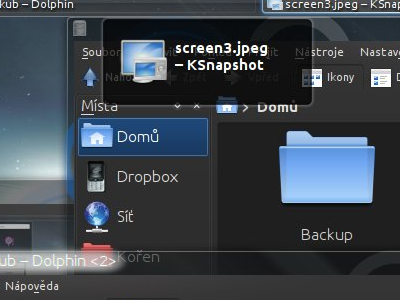
Magická lampa
Jednoduchý efekt funkční pro minimalizaci a otevření oken. Okno se jako-by smrskne a vcucne se do pruhu úloh, případně z něj zase vyletí. Osobně se mi tento efekt příliš nelíbí...
Rozostření
Rozostření, jak napovídá nápověda pod ním rozostří pozadí průhledných oken. Jednoduše rozmaže obrázek na pozadí, případně okno které je aktuálně pod vaším oknem (případně popupem, dialogem, či jiným druhem okna). Někteří možná tento efekt znají pod pojmem Blur. Bohužel je zde ve hře slušná hardwarová náročnost (rozmazávání v reálném čase nikdy nebylo jednoduché) a hlavně nepříjemný bug některých Intel karet. Průhledná okna se jednoduše tváří že mají černé pozadí, takže vám z průhledných oken vlastně vzniknou černá okna... tudíž výsledný efekt je na některých Intel kartách (Určitě X3100 a starší a možná i některé novější řady) efekt nepoužitelný.
Chvějící-se okna
Chvějící-se okna patří k nejoblíbenějším efektům akcelerovaných ploch vůbec. Ve chvíli kdy chytnete okno a přesunete jej se okno ohýbá a deformuje jako by to byl kus textilu, či nějaké hodně elastické gumy. Ve chvíli kdy okno pustíte se zase srovná do původního tvaru a velikosti. Tento efekt není nijak užitečný, ale celému systému dává dojem že to „celé jede plynule“.
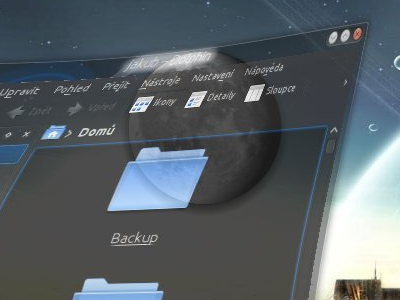
Blednutí
Jeden z efektů platných pro práci s okny. Ve chvíli kdy okno mizí prostě rychle zprůhlední až se ztratí, při objevení je tento postup samozřejmě opačný.
Stín
Efekt dodávající velmi pěkný a přesto decentní stín pod všechna okna, včetně dialogových oken, popupů, místních nabídek atd. Neužitečný efekt, ale dělá při delší práci příjemný prostorový dojem.
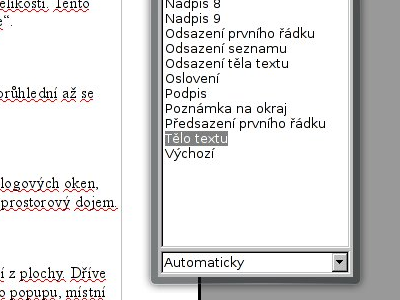
Rozpad
Zavřené okno se jednoduše rozpadne na spoustu malých čtverečků které se rozletí z plochy. Dříve byl u tohoto efektu trošku problém že se to dělo téměř pořád. Při zmizení každého popupu, místní nabídky, dialogového okna... Jistě si dokážete představit že když během dně častokrát zastavíte nad něčím u čeho vám vyskočí malé okénko s tipem které se hned po odjetí zavře, takže si ho často ani nevšimnete (uděláte to víceméně náhodou) a pak si všech těhle drobných chybiček začnete všímat protože vám stále explodují nějaká okna, je to vážně nepříjemné. Tento problém byl naštěstí vyřešen a nyní explodují pouze hlavní a dialogová okna.

Přihlášení
Přihlášení vyrábí plynulý přechod od přihlašovací obrazovky na vaši plochu. Konkrétně přihlašovací (resp. nabíhací) obrazovka po spuštění KDE pomalu zprůhlední a pod ní se nachází – jak jinak než naše plocha. Zapnutím tohoto efektu byste neměli nic pokazit.
Miniatury v pruhu úloh
Ve chvíli kdy zastavíte kurzorem nad nějakou položkou z pruhu úloh, v pop-up okénku krom názvu aplikace (eventuelně spuštěného dokumentu) uvidíte také náhled okna v reálném čase. V případě že máte spuštěný přehrávač s filmem, uvidíte v miniatuře běžící film. Bohužel se zde opět projevuje neschopnost vývjářů Intelu nepříjemným bugem. Ve vyskakovacím okénku sice je místo pro náhled, ale čtvereček je černý/prázdný. Takže na kartách Intel X3100 apod. si tento efekt opravdu neužijete...
Odhlášení
Už podle názvu dělá něco podobného jako přihlášení – ve chvíli kdy si zobrazíte okno pro odhlášení/vypnutí počítače se vám vše krom tohoto okna lehce rozmaže a hodí do černobílého spektra. Vcelku příjemný efekt nebýt toho že po odhlášení/vypnutí toto okno zmizí a vám naskočí zpět vaše krásně ostrá barevná plocha a je tam až do chvíle než se systém ukončí... V tomto směru by to chtělo trošku doladit.
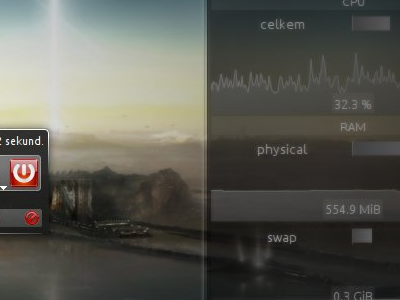
Zvětšení
Zvětšení je velmi užitečný druh lupy, který zvětšuje na úplně celou plochu. Na přiloženém obrázku vidíte to co jsem při focení viděl já roztažené přes celou obrazovku. Vše je hezky plynulé a konečně někdo vyslyšel naše prosby ohledně full-screen lupy.

Průhlednost
Jedna z těch oblíbenějších věcí. V konfiguraci si můžete vybrat co všechno má být jak průhledné. Např. můžete mít určité procento průhlednosti pro všechna okna, takovou variantu bych vám ale nedoporučil. Průhledná okna jsou už tak sama o sobě dost špatně čitelná (prosvítá za nimi tapeta). Nejde bože když máte průhledná všechna okna a máte jich několik přes sebe, pak se vám velmi snadno popletou nápisy z jednotlivých oken do sebe a vy pak luštíte co je ve kterém okně. Je to hezké, ale přidělává to práci a akorát vás to dokáže naštvat. Osobně preferuji pouze určitou průhlednost u dialogů, nebo u přesouvaných oken. U přesouvaných oken na tom nezáleží jelikož když zrovna okno „stěhujete“ tak nečtete co je v něm a u dialogů je to sice taky hůře čitelné než bylo předtím, ale je to takový kompromis... Nestojí to tolik námahy a je to stále pěkné.

Zvýraznit okno
Tento efekt zvýrazní okno nad kterým zrovna stojíte v pruhu úloh. Na systémech od Microsoftu by to mohlo být užitečné, ale vzhledem k tomu že na linuxových systémech se používají virtuální plochy a nemáte zmatek v pruhu úloh, tak zrovna pro mě tento efekt příliš užitečný není.
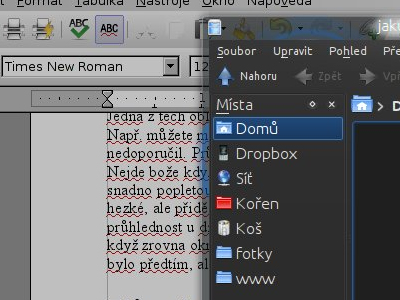
Animace minimalizace
Podle názvu, animuje minimalizaci oken. Tento efekt mám zapnutý, zpříjemňuje používání systému.
Invertovat
S tímhle efektem bohužel nemám zkušenosti. Buď mi nefunguje kvůli dalšímu bugu grafické karty, nebo možná ani nikdy nefungoval. Každopádně Compiz má obdobný efekt a víceméně se otočí všechny barvy na ploše včetně oken. V praxi to má pouze jednu výhodu. Pokud vás po hodinách používání počítače, pořád píšete texty v nějaké Office aplikaci nebo pročítáte stránky s bílým pozadím a už vás z toho bolí hlava, jednoduchou klávesovou zkratkou otočíte barvy a je po problému.
Looking Glass
V popisu tohoto efektu je „Lupa která vypadá jako rybí oko“. Při stisknutí klávesové zkratky se objeví lupa o velikosti zhruba 1/4 obrazovky, obraz bude zkreslený přesně podle popisu. Vícenásobným stiskem zkratky lze lupu více přiblížit, či druhou zkratkou více oddálit.
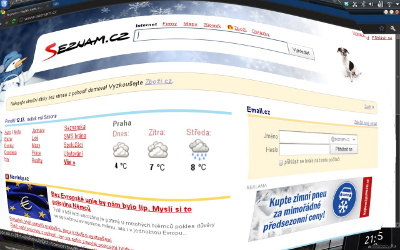
Lupa
Další lupa, tentokrát ale mnohem užitečnější, přiblížení je fullscreenové a navíc jde přibližovat takřka až na pixel přes celý monitor, takže i lidé s velkým zrakovým problémem by neměli mít problém ovládat systém. Na obrazovce je vidět vždy místo okolo myši v danném přiblížení. takže zvětší jak text v internetovém prohlížeči, tak ovládací prvky systému a všechno ostatní. A nemusíte na počítači nic přenastavovat, prostě jen několikrát stisknete předvolenou klávesovou kombinaci.
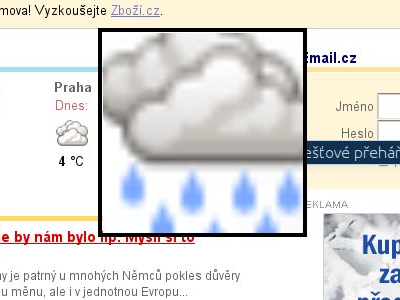
Sledování myši
Sledování myši je vcelku užitečný efekt, zvláště pokud používáte počítač často „v terénu“ a svítí vám na display sluníčko. Také znáte to když špatně vidíte na display a nemůžete najít myš? Díky tomuto efektu stačí stisknout klávesovou zkratku a kurzor myši obklíčí rotující hvězdičky, takže jej už nepřehlédnete.
Předek dialogu
Další užitečný efekt, ve chvíli kdy při spuštění dialogového okna (např. nastavení, průvodce, či běžné javascriptové okno) původní okno ztmavne, takže je aktivní okno mnohem viditelnější.
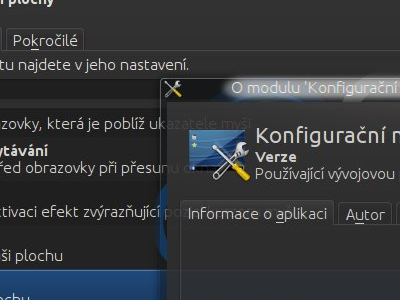
Zasunout
Efekt který je pro změnu pouze okrasného charakteru, za to opravdu stojí za to. V případě že přepnete okno (ať už pomocí klávesové zkratky alt+tab nebo pomocí myši) neaktivní okno se zasune za nové jako byste dávali dozadu složku v kartotéce. Zvláště při větším počtu oken to vypadá zajímavě.
Ztmavit neaktivní
Ztmaví okna stejně jako předek dialogu s tím rozdílem že jsou ztmavena všechna neaktivní okna.
Mřížka plochy
Jednotlivé plochy se zobrazí vedle sebe a jednotlivá okna se naskládají vedle sebe tak abyste je mohli plynule přesouvat mezi jednotlivými plochami, aniž byste museli otáčet kostkou nebo klikat pravým tlačítkem. Je to použitelné hlavně když máte oken už opravdu hodně a chcete si je rozházet do více ploch. Kliknutím na konkrétní plochu poté vyberete plochu na kterou se chcete přesunout.
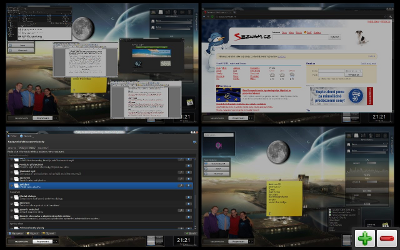
Sníh
Po stisknutí klávesové zkratky vám „za okny“ začne padat sníh. Mě osobně tento efekt přestal fungovat někdy ve verzi KDE 5.1, nejspíš jen jeden z mnoha dalších chyb a nedokonalostí ovladačů pro grafickou kartu X3100. Možná efekt prostě jen vylepšily a kvůli tomu přestal fungovat, úplně stejné problémy mám totiž třeba s efekty vodní plochy v Compizu.
Akcelerovaná plocha sice nemá příliš extra užitečných funkcí, na druhou stranu však velmi zpříjemňuje práce s počítačem a aktuální verze KDE s použitím akcelerované plochy víceméně počítá. Na závěr si můžete prohlédnout video (avi soubor, zvuk,37MB,1:23) nahrané z mé pracovní plochy. Efekty na videu působí trošku trhaně, což je způsobeno nahráváním na (na dnešní dobu) poměrně slabém hardware, bez spuštěného nahrávání však fungují normálně plynule i na slabším hardware. K nahrávání plochy jsem použil aplikaci Record My Desktop.